タスク管理では個人の作業確認が可能です。完了、未完了などの区分が設定できるので、未完了の業務に着手しやすくなり、効率的な業務運営につながります。
手順
タスクを登録する
- メニューから[タスク管理]を選択します。
※メニューの設定方法については、【メニューを設定する】を参照してください。 - タスク管理画面が表示されますので、[新規作成]をクリックします。
- 新規作成画面が表示されますので、内容を入力します。
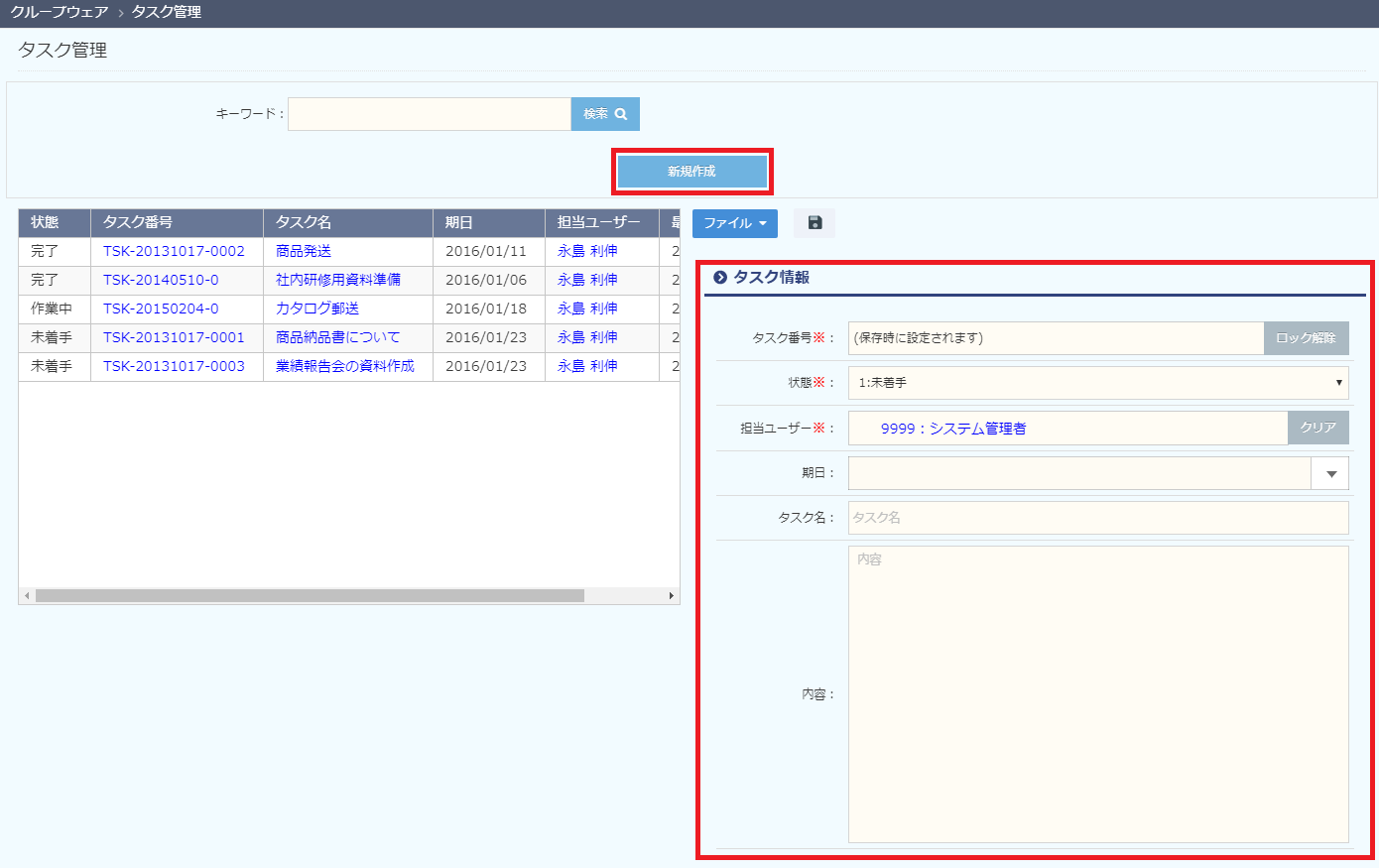
【項目説明】(※は入力必須)項目名 内容 タスク番号 ※ ・保存時に自動で採番されます
・[ロック解除]をクリックすると、入力のロックが解除されます。その状態で、任意のコードを入力することができます。
・入力のロックが解除された状態で[採番]をクリックすると、新しくコードを採番します。状態 ※ タスクの状態を選択します。
初期値は[1:未着手]です。担当ユーザー ※ [検索]をクリックして、担当ユーザーを選択します。
初期値はログインユーザーです。期日 タスクの期日を選択、または入力します。 タスク名 タスク名を入力します。 内容 内容を入力します。 - 内容を入力後、メニューから[ファイル]-[データを保存する]、または
 をクリックします。
をクリックします。
タスクを参照する
- タスク管理画面でキーワードを入力し、[検索]をクリックします。
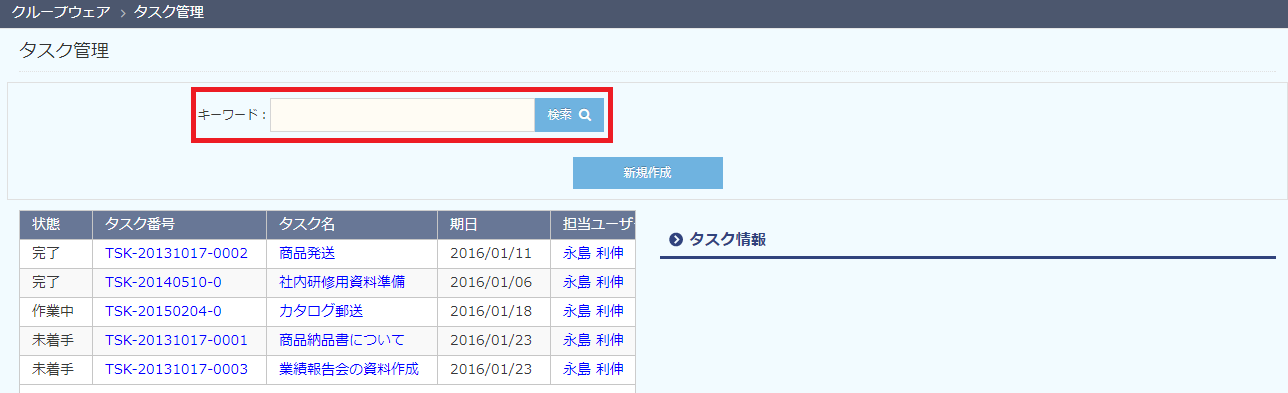
- キーワードに一致したデータが一覧に表示されます。
- 一覧から参照したいデータをクリックすると、タスクの内容が表示されます。
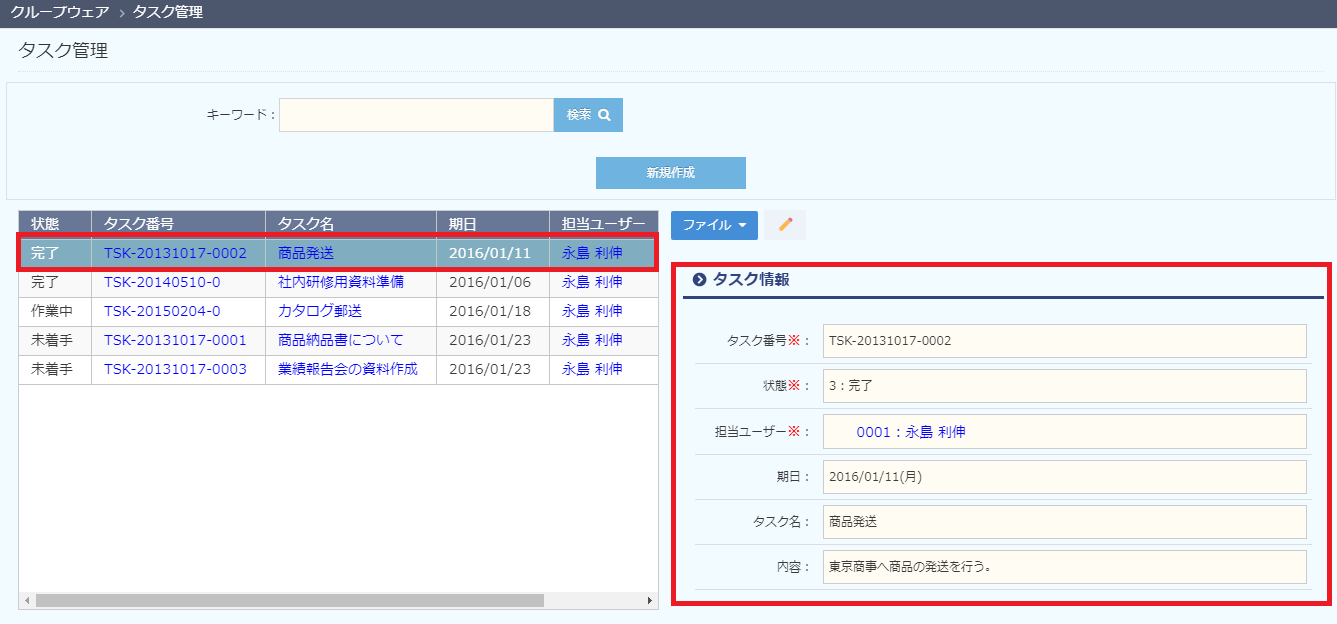
- タスクの内容を修正する場合、修正する詳細画面のメニューから[ファイル]-[データを編集する]、または
 をクリックします。
をクリックします。 - 修正完了後、メニューから[ファイル]-[データを保存する]、または
 をクリックします。
をクリックします。
タスクを削除する
- 一覧から削除するデータを選択し、メニューから[ファイル]-[データを削除する]を選択します。
- 確認メッセージが表示されますので、[はい]をクリックします。